Autoplay och Autorun är två olika funktioner i Windows operativsystem. När du sätter en CD/DVD-skiva i CD/DVD-enheten eller när du ansluter en flyttbar lagringsenhet (t.ex. en flashdisk eller en extern lagringsdisk) till USB-, Firewire- eller e-Sata-portarna sker två olika aktiviteter i Windows:
a) " Autorun ": Autorun söker igenom den insatta enheten och om den hittar en fil som heter "autorun.inf" i rotkatalogen kör den de kommandon som anges i denna fil (t.ex. startar installationsprogrammet automatiskt).

b) " Autospel ": Autoplay börjar läsa den insatta enheten och frågar användaren hur han/hon ska tolka uppgifterna i enheten genom att fråga vad han/hon ska göra med dem (t.ex. öppna, spela upp, visa osv.).

Före Windows Vista, när en enhet eller ett media sattes in som innehöll ett autorun-kommando, körde systemet automatiskt programmet utan att användaren behövde ingripa. Detta skapade ett stort säkerhetsproblem eftersom skadlig kod kunde ha körts utan användarens vetskap.
I Windows Vista och Windows 7 är Autorun-funktionen en del av Autoplay-funktionen och standardåtgärden är att användaren tillfrågas om autorun-kommandot ska köras.
För att helt stänga av Autoplay/Autorun-funktionerna följer du nedanstående procedur:
Windows XP Professional, Windows Server 2003 och Windows 2000
1. Gå till " Starta " > " Kör "
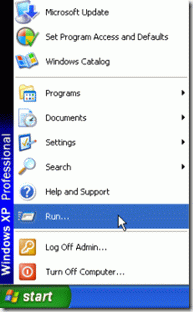
2. På kommandoraden "Kör" skriver du: " gpedit.msc " och välj " OK " för att öppna Redigeraren för grupprinciper.
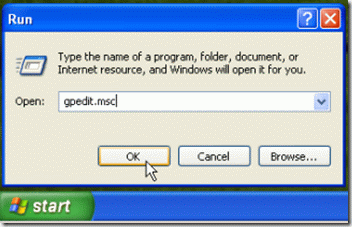
3. Inuti redigeringsverktyget för grupprinciper - i den vänstra rutan - expandera " Datorkonfiguration " > " Administrativa mallar " > " System "
4. I den högra rutan hittar du " Stäng av Autoplay "och dubbelklicka för att öppna den.
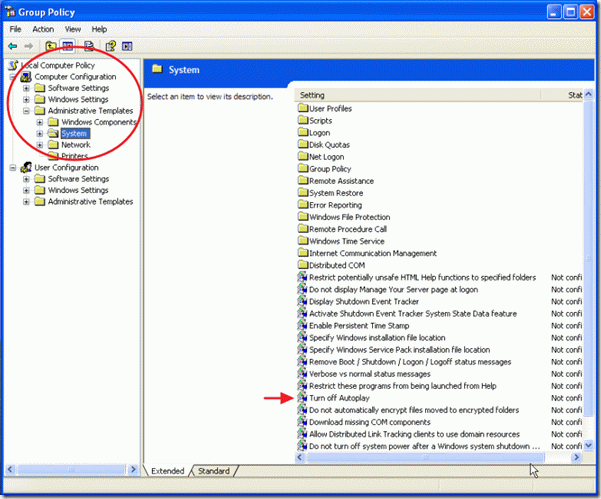
5. I " Stäng av Autoplay Egenskaper " fönster väljer " Aktiverad " i " Alla enheter " och välj "OK".

6. Stäng " Grupprincip " och starta om datorn.
Windows XP Home
1. Gå till " Starta " > " Kör "
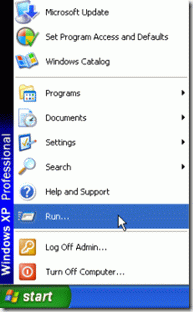
2. I kommandorutan "Kör" skriver du " regedit " och välj " OK "
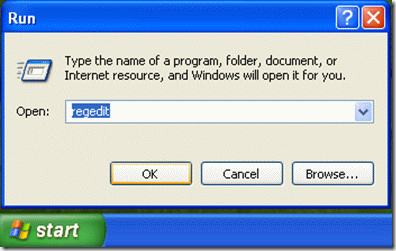
3. Leta upp följande post i registret:
{HKEY_CURRENT_USER\SOFTWARE\Microsoft\Windows\CurrentVersion\policies\Explorer\NoDriveTypeAutorun}
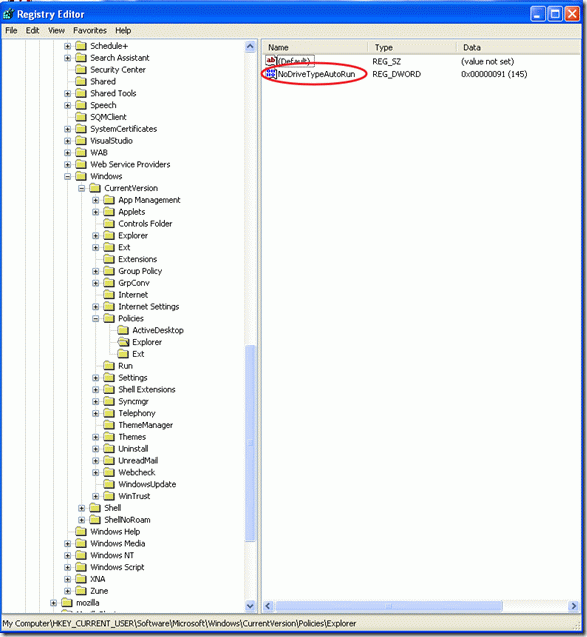
4. Dubbelklicka för att öppna " NoDriveTypeAutoRun " och i datarutan Värde skriver du " FF " (utan citattecken) för att inaktivera autorun-funktionen för alla enhetstyper och tryck sedan på " OK "
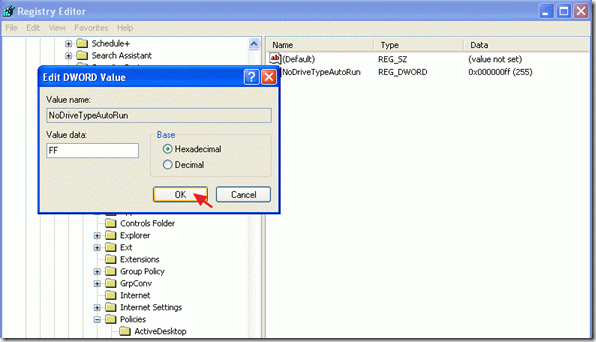
5. Stäng Registry Editor och starta om datorn.
Windows Vista, Windows 7, Windows Server 2008
1. Tryck på menyknappen "Start" och i rutan "Sök" skriver du " gpedit.msc " och tryck på Gå in på
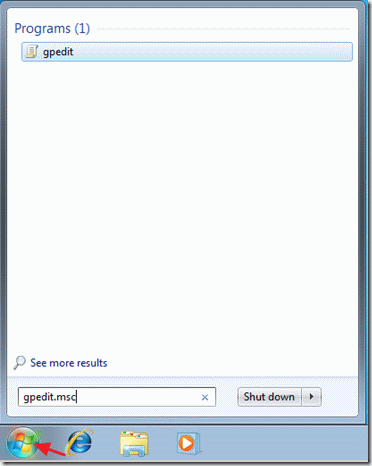
2. I den vänstra rutan under Datorkonfiguration expandera " Administrativa mallar " > " Windows-komponenter " > " Policyer för autospel "
3. I den högra rutan dubbelklickar du för att öppna " Stäng av Autoplay " inställningar.
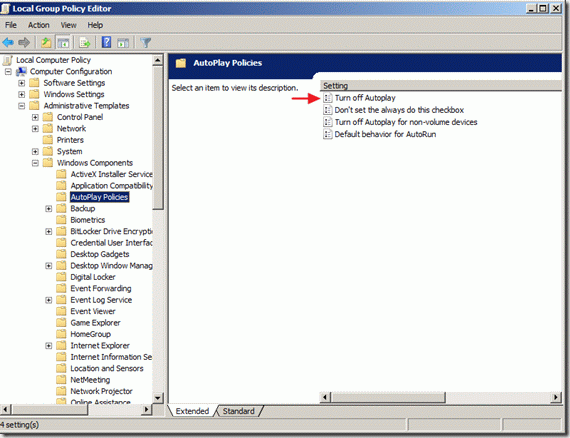
4. I inställningsfönstret "Stäng av Autoplay" väljer du " Aktiverad " i " Alla enheter " och tryck på " OK " för att återgå till föregående fönster.
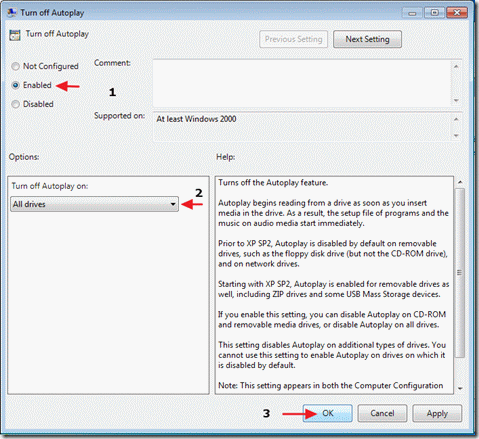
5. Dubbelklicka för att öppna " Standardbeteende för AutoRun " inställningar
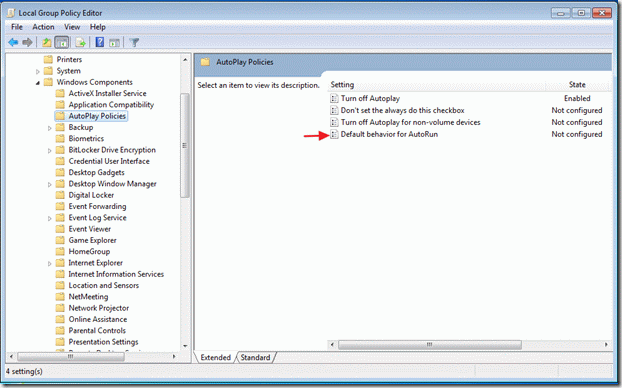
6. På " Standardbeteende för AutoRun ", väljer du " Aktiverad " då " Exekvera inga kommandon för automatisk körning. " och tryck på " OK " för att återgå till föregående fönster.
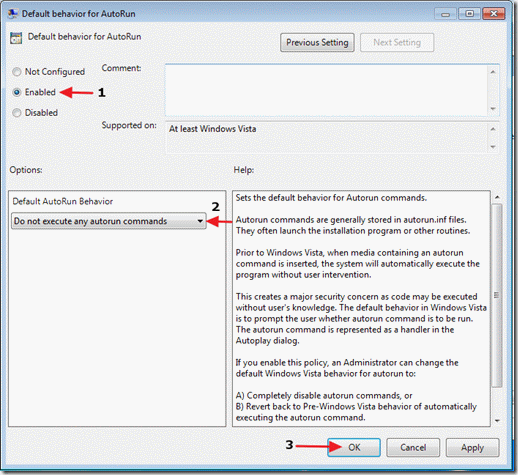
7. Stäng Redigeraren för grupprinciper och starta om datorn.

Andy Davis
En systemadministratörs blogg om Windows





